电脑更新Windows 10后,foobar2000无法打开
2015年7月29日,微软发布了正式版系统Windows 10,很多朋友都将自己的电脑系统升级到了Windows 10。
Windows 10扁平化的外观和一些新功能让大家的电脑操作体验焕然一新,不过对于一个新的系统来说,遇到一点小问题也是在所难免的。比如说foobar2000音频播放器无法打开了,会提示“内容错误—无法访问配置文件目录”。下面是我对这个问题的解决方式。
解决方法一
首先,此篇经验的问题如下图所示,请确认自己的情况是否和下图一致
。

如果您 确认问题和上图一致,请在foobar2000快捷方式图标上单击右键。

在 “快捷方式” 选项卡中选择 “打开文件夹所在位置”

弹出文件夹窗口后,单击返回上一层的按钮,返回上一层文件夹。

我们通过上一步骤找到了foobar2000的安装根目录,在foobar2000文件夹上,单击鼠标的右键,选择 “属性”

弹出的窗口选项卡在 “快捷方式” 的位置 ,我们用鼠标将选项卡切换到 “安全” 。
如下两幅图所示 。


单击 “编辑”

选择你电脑的Users用户(这里的用户选择您登陆正在使用着的,而且是安装fooba2000的用户名)。将 “完全控制” 选项的 “允许” 打对勾。
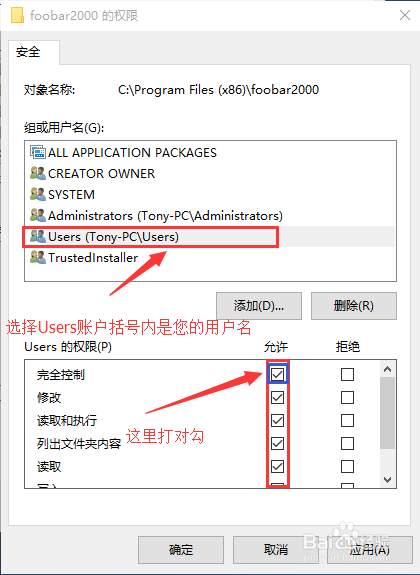
最后单击确定。

接下来双击fooba2000看软件能否打开
解决方法二
在foobar2000图标单击右键选择“属性”
1.选择 “兼容性” 选项卡
2.选择以兼容模式运行这个程序
3.选择Windows XP (Service Pack 3),并且选定
4.选择窗口下方确定

这种方式第一次运行时会提示 “程序是否正确安装” 。点击 “是” 即可。
声明:本网站引用、摘录或转载内容仅供网站访问者交流或参考,不代表本站立场,如存在版权或非法内容,请联系站长删除,联系邮箱:site.kefu@qq.com。
阅读量:137
阅读量:151
阅读量:38
阅读量:69
阅读量:118